عدم تغذية الورق بشكل صحيح/حدوث خطأ "عدم وجود ورق"
-
الفحص رقم 1 تأكد من تحميل الورق.
-
الفحص رقم 2 تأكد مما يلي عند تحميل الورق.
-
عند تحميل ورقتين أو أكثر، قم بتحريك الورق بشكل سريع قبل التحميل.
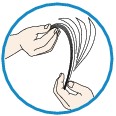
-
عند تحميل ورقتين أو أكثر، قم بمحاذاة حواف الورق قبل التحميل.
-
عند تحميل ورقتين أو أكثر، تأكد من عدم تجاوز رزمة الورق لحد تحميل الورق.
ومع ذلك، قد لا يمكن تغذية الورق بشكل صحيح باستخدام هذه السعة القصوى وفقًا لنوع الورق أو الظروف البيئية (سواء درجات الحرارة المرتفعة أو المنخفضة والرطوبة). وفي مثل هذه الحالات، قم بتقليل عدد الورق الذي يتم تحميله في كل مرة إلى أقل من نصف حد تحميل الورق.
-
قم بتحميل الورق دائمًا بالاتجاه الطولي، بغض النظر عن اتجاه الطباعة.
-
عند تحميل الورق، قم بتحميله مع توجيه جانب الطباعة لأسفل وتحريك موجهي الورق لمحاذاتهما مع جانبي الورق.
-
عند تحميل الورق، قم بإدراج رزمة الورق حتى تلمس الحافة الأمامية الطرف البعيد لـ الدرج.
-
-
الفحص رقم 3 تأكد من أن الورق الذي تستخدمه في الطباعة ليس سميكًا جدًا أو مجعدًا.
-
الفحص رقم 4 تأكد مما يلي عند تحميل ورق Hagaki أو الأظرف.
-
إذا كانت ورقة Hagaki مجعدة، فقد لا تتم تغذيتها بشكل صحيح حتى إذا لم تتجاوز رزمة الورق حد تحميل الورق.
قم بتحميل ورق Hagaki بحيث يكون عمود الرمز البريدي باتجاه الطرف البعيد لـ الدرج.
-
عند الطباعة على الأظرف، راجع تحميل الورق، وقم بتحضير الأظرف قبل الطباعة.
بمجرد الانتهاء من تحضير الأظرف، قم بتحميلها بالاتجاه الطولي. إذا تم وضع الأظرف بالاتجاه العرضي، فلن تتم تغذيتها بشكل صحيح.
-
-
الفحص رقم 5 هل تم تركيب الدرج بشكل صحيح؟
ادفع الدرج حتى تتم محاذاة العلامة
 الموجودة على الدرج مع العلامة
الموجودة على الدرج مع العلامة  الموجودة على الجهاز.
الموجودة على الجهاز. -
الفحص رقم 6 تأكد من أن إعدادات نوع الوسائط وحجم الورق متوافقة مع الورق الذي تم تحميله.
-
الفحص رقم 7 إذا تمت تغذية عدة أوراق من الورق العادي من الجهاز، فحدد الإعداد الخاص بمنع التغذية المزدوجة للورق العادي.
في حالة تغذية عدة ورقات من الورق العادي من الجهاز، حدد الإعداد الخاص بمنع التغذية المزدوجة للورق العادي باستخدام لوحة التشغيل أو جهاز الكمبيوتر.
* بعد انتهاء الطباعة، قم بتعطيل الإعداد الخاص بمنع التغذية المزدوجة للورق العادي، وإلا سيتم تطبيق الإعداد في المرة التالية.
-
للتعيين بواسطة لوحة التشغيل
اضغط على الزر الصفحة الرئيسية (HOME)، وحدد Setup، ثم Device settings، ثم Print settings بهذا الترتيب، ثم قم بتعيين Prevent paper double-feed على ON.
-
للإعداد باستخدام جهاز الكمبيوتر
افتح إطار إعداد برنامج تشغيل الطابعة، وفي إعدادات مخصصة (Custom Settings) في ورقة الصيانة (Maintenance) وحدد مربع الاختيار منع التغذية المزدوجة بالورق (Prevent paper double-feed)، ثم انقر فوق موافق (OK).
لفتح إطار إعداد برنامج تشغيل الطابعة، راجع كيفية فتح إطار إعداد برنامج تشغيل الطابعة.
 ملاحظة
ملاحظة-
سيتم خفض سرعة الطباعة إذا تم تمكين وظيفة التغذية المزدوجة للورق.
-
-
الفحص رقم 8 قم بتنظيف بكرة تغذية الورق.
 ملاحظة
ملاحظة-
يؤدي تنظيف بكرة تغذية الورق إلى استهلاكها، ولذلك قم بتنفيذ هذا الإجراء عند الضرورة فقط.
-
إذا لم تتمكن من إزالة الورق أو إذا تمزق الورق داخل الجهاز أو إذا استمر حدوث خطأ انحشار الورق بعد إزالة الورق، فاتصل بمركز الخدمة.


